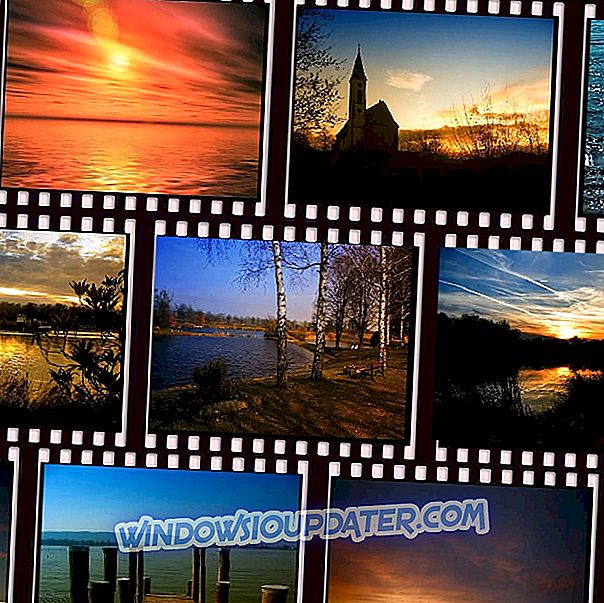UAC atau Kawalan Akaun Pengguna dalam Windows 10 adalah ciri binaan yang menghalang program seperti permainan, aplikasi dan lain-lain lagi dari membuat perubahan kepada sistem pengendalian anda bahawa dalam senario kes terburuk mungkin merosakkan sistem operasi anda ke titik di mana anda tidak boleh membaikinya dan dipaksa untuk memasang salinan sandaran atau hanya memasang semula Windows 10.
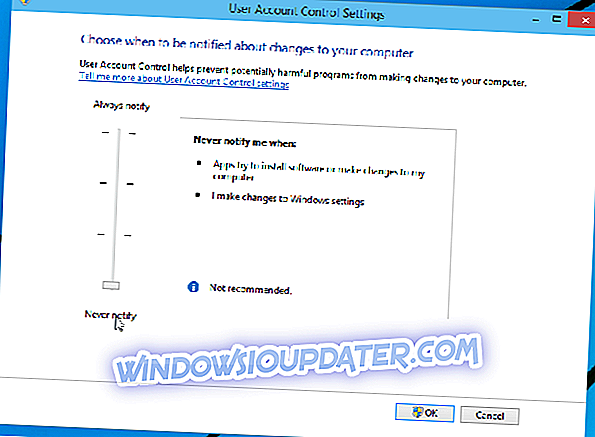
Biasanya, Kawalan Akaun Pengguna mendorong anda melalui mesej apabila aplikasi cuba membuat perubahan pada fail sistem dan dalam hal ini anda boleh membenarkan akses untuk berbuat demikian atau menolak akses untuk mencegah bahaya potensial terhadap sistem operasi. Jika anda bosan dengan semua mesej mengenai kelulusan akses, anda hanya boleh mematikan ciri ini dengan mengikuti baris yang dipaparkan di bawah.
Tutorial tentang cara menguruskan UAC dalam Windows 10
- Lumpuhkan UAC dari Control Panel
- Lumpuhkan UAC dari Editor Pendaftaran
- UAC dalam isu dan pembaikan Windows 10 [pembaharuan 2018]
Kaedah satu: Lumpuhkan UAC dari Panel Kawalan
Kaedah ini akan menunjukkan kepada anda bagaimana untuk melumpuhkan ciri Kawalan Akaun Pengguna dari dalam Panel Kawalan yang anda ada di Windows 10.
- Klik kiri atau ketik butang "Mula" untuk membukanya.
- Dalam kotak carian yang terdapat di sana, anda perlu menulis perkara berikut: "Panel Kawalan" tanpa petikan.
- Selepas carian selesai, anda perlu meninggalkan klik atau ketik pada ikon "Panel Kawalan" yang muncul.
- Sekarang bahawa anda mempunyai di depan anda tetingkap Panel Kawalan yang anda perlukan untuk membuka "Akaun Pengguna dan Keselamatan Keluarga"
- Dalam ciri "Akaun Pengguna dan Keselamatan Keluarga" anda perlu membuka ciri "Akaun Pengguna".
- Kini anda perlu klik kiri atau ketik pada pautan "Tukar tetapan Kawalan Akaun Pengguna" yang terletak di bawah ciri "Urus akaun lain".
Nota: Anda juga boleh melakukannya dengan mengklik kiri pada butang "Mula" dan menaip "uac s" berikut dan membuka "Tukar tetapan kawalan akaun pengguna" ikon.
- Dalam tetingkap seterusnya yang muncul, anda akan mendapat gelangsar yang terletak di sebelah kiri dalam tetingkap yang menunjukkan di bahagian atas "Selalu memberitahu" dan di bahagian bawah "Jangan beritahu".
- Klik kiri pada slider ke "Jangan sekali-kali memberitahu" sepanjang jalan hingga akhir untuk mematikan ciri UAC.
- Klik kiri pada butang "OK" dan tutup semua tingkap yang anda buka setakat ini.
- Pada masa akan datang anda memasang aplikasi yang anda dapat lihat jika tetingkap Kawalan Akaun Pengguna muncul atau tidak tetapi jika anda memilikinya pada "Jangan Beritahu", ia akan meminta anda untuk apa-apa.
Kaedah dua: Lumpuhkan UAC dari Editor Registry
Cara lain untuk melumpuhkan ciri Kawalan Akaun Pengguna adalah dengan mengakses fail registri tetapi anda akan belajar cara melakukannya dengan membaca di bawah.
- Tekan dan tahan butang "Windows" dan butang "R".
- Anda sepatutnya ada di hadapan anda tetingkap "Run".
- Dalam tetingkap "Jalankan" anda perlu menulis yang berikut: "regedit" tetapi tanpa petikan.
- Tekan butang "Enter" pada papan kekunci.
- Anda kini mempunyai tetingkap "Registry Editor" di hadapan anda.
- Pada panel sebelah kiri, klik untuk membuka fail "HKEY_LOCAL_MACHINE".
- Dalam "HKEY_LOCAL_MACHINE" klik kiri untuk membuka folder "Perisian".
- Dalam folder "Perisian" klik kiri untuk membuka folder "Microsoft".
- Di folder "Microsoft" klik kiri untuk membuka "Windows".
- Dalam folder "Windows" klik kiri pada folder "CurrentVersion".
- Dalam folder "CurrentVersion" klik kiri untuk membuka folder "Dasar".
- Dalam folder "Dasar" klik kiri pada "Sistem"
- Kini pada panel sebelah kanan klik dua kali untuk membuka DWORD "EnableLUA".
- Di bawah medan "Data Nilai" ubah nilai dan letakkannya kepada "0".
- Klik kiri pada butang "OK" di tetingkap.
- Tutup tetingkap Editor Registry.
- Reboot sistem pengendalian Windows 10.
- Cuba dan lihat jika UAC anda telah dilumpuhkan.
Ini adalah semua yang anda perlu lakukan untuk melumpuhkan ciri UAC anda tetapi perlu diingat bahawa ia sentiasa membantu anda untuk memastikan ciri ini diaktifkan agar dapat melindungi sistem operasi Windows 10 anda daripada perubahan yang tidak dikehendaki ke sistem. Sila tulis kami di bawah mana-mana soalan yang anda ada dalam artikel ini dan kami akan membantu anda dengan lebih lanjut dengan subjek ini.
UAC dalam isu dan pembaikan Windows 10 [pembaharuan 2018]
Terdapat beberapa perkara penting yang berlaku kepada UAC di Windows 10 yang harus dimaklumkan sebelum cuba menguruskannya. Pertama sekali, terdapat khabar angin bahawa UAC akan dikeluarkan dari Windows 10. Mudah-mudahan, selepas beberapa ketika, beberapa kesalahan UAC mula muncul dalam forum khusus, menandakan bahawa ia tidak dikeluarkan.
Salah satu kecacatan yang paling berbahaya ialah UAC menukar sistem fail dan tetapan. Selepas itu, terdapat satu lagi isu keselamatan UAC yang menyentuh semua versi Windows. Sekarang terpulang kepada anda: menghidupkan atau mematikannya. Beritahu kami di bahagian komen mengenai keputusan yang anda ambil.